Markdown语法
在Markdown中,在文字的前面加#表示标题,最低加一个#,最多加六个#,分别表示一级标题到六级标题。
eg.
# 这是一个一级标题
## 这是一个二级标题
### 这是一个三级标题
#### 这是一个四级标题
##### 这是一个五级标题
###### 这是一个六级标题显示效果:
Markdown中的段落:
在文本后加两个及以上的空格后再按回车键即可。
Markdown中的字体样式:
*斜体文本*
_斜体文本_
**粗体文本**
__粗体文本__
***粗斜体文本***
___粗斜体文本___显示效果:
斜体文本 斜体文本 粗体文本 粗体文本 粗斜体文本 粗斜体文本
Markdown中的分割线:
在一行中用三个及以上的星号(*)、减号(-)、底线(_)来建立分割线。
Markdown中的删除线:
只需在文字的两端加上两个~~即可
eg.
~~我是一段被划去的文字~~
显示效果:
我是一段被划去的文字
Markdown中的下划线:**
可以通过HTML中出现过的标签<u></u>来实现
eg.
<u>我的下面有下划线</u>Markdown中的脚注:
eg.
[^我是一段已注明的文本]:显示效果:
Markdown列表分有序列表和无序列表
无序列表:
把一个星号(*)、加号(+)、减号(-)放在每一项的最前面
eg.
* 第一项
* 第二项
* 第三项
显示效果:
- 第一项
- 第二项
- 第三项
有序列表:
在每一项的最前面使用数字并加上.号来表示。
eg.
- 第一项
- 第二项
- 第三项
列表嵌套:
只需要在子列表中的每个选项后添加四个空格即可。
eg.
1. 第一项:
- 第一项嵌套的第一个元素
- 第一项嵌套的第二个元素
2. 第二项:
- 第二项嵌套的第一个元素
- 第二项嵌套的第二个元素
显示效果:
- 第一项:
- 第一项嵌套的第一个元素
- 第一项嵌套的第二个元素
- 第二项:
- 第二项嵌套的第一个元素
- 第二项嵌套的第二个元素
Markdown区块的引用是在段落开头使用>符号,后面紧跟着一个空格
eg.区块
> 这是一个区块引用
>
> 还是很酷的对吧?
显示效果:
这是一个区块引用
还是很酷的对吧?
eg.区块嵌套
> 最外层
>
> > 第一层嵌套
> >
> > >第二层嵌套
显示效果:
最外层
第一层嵌套
第二层嵌套
eg.区块中使用列表
> 区块中使用列表
>
> 1. 第一项
> 2. 第二项
>
> - 第一项
> - 第二项
> - 第三项
显示效果:
区块中使用列表
- 第一项
- 第二项
- 第一项
- 第二项
- 第三项
eg.列表中使用区块
需要在>前添加四个空格的缩进
+ 第一项
> Enjoy your day!
+ 第二项
显示效果:
- 第一项
Enjoy your day!
- 第二项
如果是段落上的一个函数或片段的代码可以用反引号`将它包起来
eg.
` printf()`函数
显示效果:
printf()函数
代码区块则使用四个空格或一个制表符(Tab键)
也可以用```包裹一段代码,并且还可以指定一种语言
eg.
void main()
{
printf("Enjoy your day!");
}可以用[链接名称](链接地址)或者<链接地址>
eg.
这是百度的链接[百度一下](https://www.baidu.com)
<https://www.baidu.com>
显示效果: 这是百度的链接百度一下
格式如下:

eg.
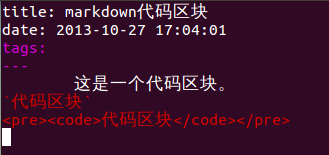
Markdown还没有办法指定图片的高度和宽度,如果需要可以使用标签
eg.
Markdown中制作表格使用|来分隔不同的单元格,使用-来分隔表头和其他行
设置表格的对齐方式:
-
-: 设置内容和标题栏居右对齐
-
:- 设置内容和标题栏居左对齐。
-
:-: 设置内容和标题栏居中对齐。
eg.
| name | Github |
| --------- | ------ |
| Chris Liu | lvkee |
显示效果:
| name | Github |
|---|---|
| Chris Liu | lvkee |
支持HTML元素
可以直接在Markdown文档中用HTML撰写。
目前支持的HTML元素有:
<kbd> <b> <i> <em> <sup> <sub> <br>
eg.
使用 Ctrl+C进行复制操作
转义
如需显示特殊符号,可以在特殊符号前加反斜杠\以帮助显示
eg.
**我不再是粗体\*\*
显示效果:
**我不再是粗体**
数学公式
需要加入数学公式时,可以用一对&&包裹TeX或LaTeX格式的数学公式
